Средства за конфигуриране, Икони в системния прозорец, Client режим (безжична станция) – Media-Tech MICRO WLAN USB ADAPTER User Manual
Page 28: Ap режим (точка за достъп)
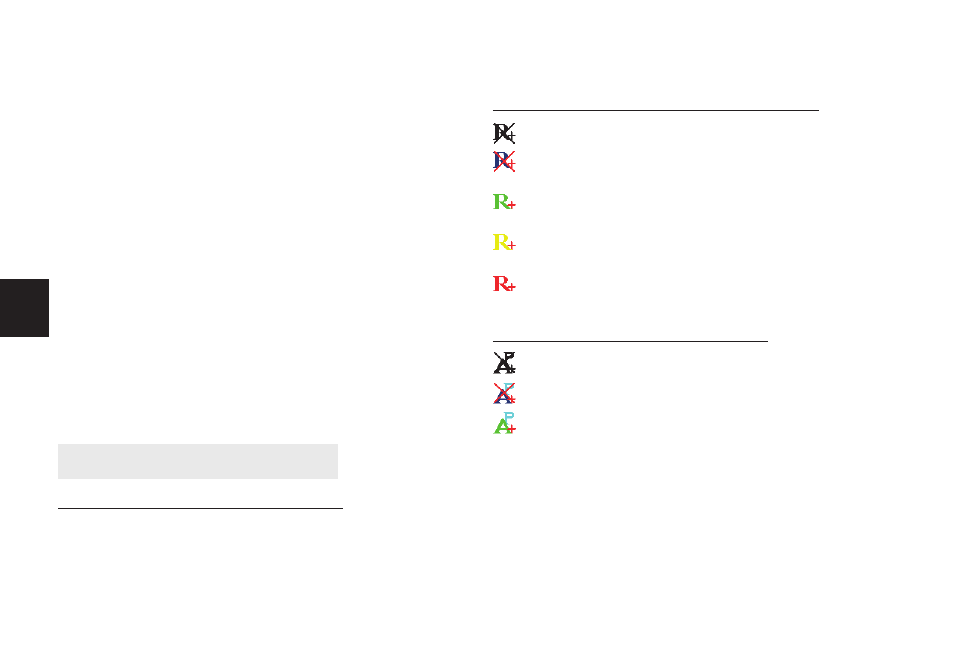
28
BG
and Ralink WLAN Utility. Ако искате да инсталирате
само драйвера, щракнете върху Install driver only.
Натиснете Next>�
7� (Само при Windows 2000/XP), ако искате да използ-
вате софтуера предоставен с адаптера (препоръчи-
телно), изберете опцията Ralink Configuration Tool
и кликнете Next>� Ако искате да използвате съвет-
ника за безжична мрежа на системата, изберете
опцията Microsoft Zero Configuration Tool Tool и
кликнете Next>�
8� Щракнете върху Install, за да инсталирате драйве-
рите и помощните средства�
9� Ако е необходимо да рестартирате компютъра, из-
берете Yes, I want to restart my computer now, за
да рестартирате компютъра след инсталацията, или
No, I will restart my computer later, за да рестарти-
рате компютъра по-късно�
10� Щракнете върху Finish, за да завършите инсталира-
нето�
Средства за конфигуриране
Икони в системния прозорец
Когато адаптерът е свързан правилно към компютъ-
ра и драйверите са инсталирани, конфигурацията ще
стартира със системата и нейната икона ще се показва
в системния трей (до часовника)� Иконата се променя
Кликнете два пъти върху иконата, за да отворите глав-
ния прозорец за конфигуриране на помощните сред-
ства� Щракнете с десния бутон върху иконата за показ-
ване на контекстното меню:
■ Launch Config Utility – Отворете главния прозорец
на помощната програма�
■ Switch to...Mode – превключете работния режим на
адаптер:
Адаптерът не е свързан към компютъра�
Или адаптерът не е свързан към безжичната
мрежа или предаването е изключено�
Адаптерът е свързан към безжична мрежа
и силата на сигнала е добра�
Адаптерът е свързан към безжична мрежа
и силата на сигнала е нормална�
Адаптерът е свързан към безжична мрежа
и силата на сигнала е лош�
Адаптерът не е свързан към компютъра�
Подготовка на адаптера за работа�
Адаптера е готов за експлоатация�
AP режим (точка за достъп):
според адаптера и / или статуса на безжична мрежова
връзка�
Client режим (безжична станция):
